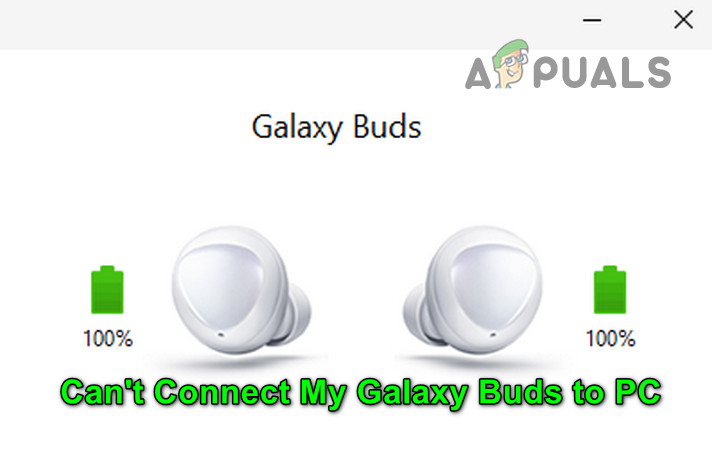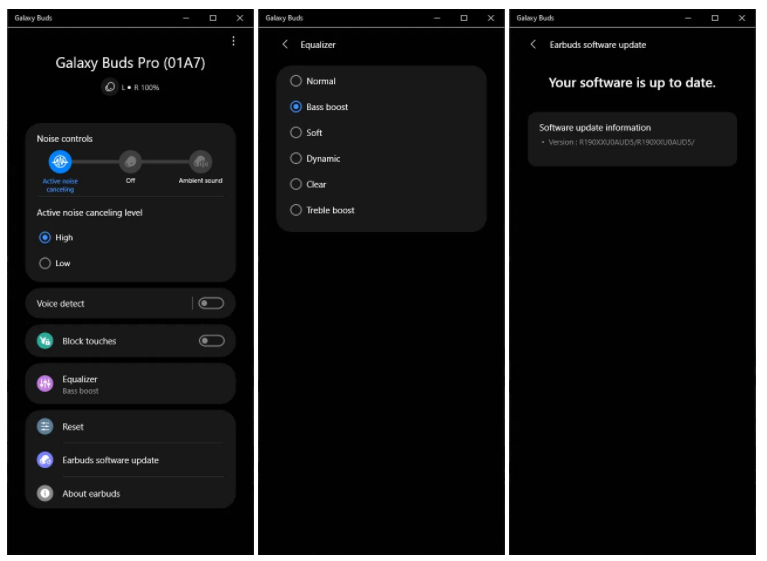Как подключить galaxy buds к ноутбуку
Как подключить galaxy buds к ноутбуку
Как соединить наушники Galaxy Buds с любым вашим гаджетом
На сегодняшний день практически все производители наушников для мобильных телефонов представили свои версии «убийц» AirPods. Однако одними из наиболее удачных (или, как минимум, наиболее известных) стали Galaxy Buds от южнокорейской компании Samsung. Эти небольшие «уши» при этом могут отлично работать не только с «родными» устройствами из серии Galaxy, но с любыми другими гаджетами. И сегодня мы расскажем вам, как соединить наушники Galaxy Buds с любым вашим устройством.
В этой статье мы разберем самые популярные варианты сопряжения устройств. Каждую конкретную модель смартфонов под управлением Android разбирать нет особого смысла, однако общие принципы подключения к гаджетам под управлением ОС от Google все же будут затронуты. И еще один важный момент: если вы планируете использовать Galaxy Buds с несколькими устройствами, не забудьте отключить их от одного гаджета, прежде чем пытаться подключить их к другому.
Как подключить Galaxy Buds к смартфону Samsung
Сопряжение Galaxy Buds с устройством Samsung Galaxy — относительно быстрый и легкий процесс. Все, что вам нужно сделать, это включить Bluetooth на смартфоне и открыть защитный чехол. Ваше устройство автоматически обнаружит их, и всплывающее сообщение на экране смартфона позволит вам немедленно подключить наушники.
Если же этого вдруг не произошло, то проследуйте в меню настроек, найдите там пункт «Bluetooth» и отыщите наушники в списке устройств, после чего создайте пару.
Настройка наушников с помощью приложения Samsung Wear
После того, как наушники были подключены, приложение Samsung Wear вашего телефона будет выступать в качестве «центра управления». Здесь вы cможете узнать время автономной работы Galaxy Buds и использовать функцию Find My Earbuds. Вы также можете управлять эквалайзером, уведомлениями, сенсорной панелью и другими опциями.
Как подключить Galaxy Buds к устройствам на Android
К счастью, Galaxy Buds работюет и с другими устройствами на Android, хотя процесс подключения может отличаться в зависимости от модели. Например, на смартфонах Google Pixel вам нужно будет войти в меню уведомлений и быстрого доступа (проведя пальцем с верхней части экрана вниз). Тут вам нужно будет зажать кнопиконкуку Bluetooth. Перед вами появится список устройств, в котором вам следует выбрать Galaxy Buds и создать с ними пару. Также есть возможность произвести сопряжение из общего меню настроек.
Как подключить Galaxy Buds к устройствам на Windows 10
Вы можете связать Galaxy Buds с ПК под управлением Windows 10. Сначала открывайте меню «Пуск» и в строке поиска ищите «Bluetooth». Войдя в настройки беспроводного интерфейса, проследуйте к списку доступных устройств, где вы уже и можете выбрать Galaxy Buds.
Как подключить Galaxy Buds к устройствам на iOS
Если вы хотите отключить Galaxy Buds от iOS-устройствам, то откройте меню «Настройки» — «Bluetooth» и найдите наушники в списке. Нажмите на них, чтобы создать пару.
Как подключить Galaxy Buds к устройствам на MacOS
Сопряжение Galaxy Buds с компьютерами от Apple произвести тоже довольно просто. Откройте Системные Настройки и перейдите в настройки Bluetooth. Когда вы увидите, что Galaxy Buds появляются в списке доступных гаджетов, нажмите кнопку «Соединить».
А какие наушники используете вы? Расскажите об этом в комментариях и в нашем чате в Телеграм.
Исправлено: не удается подключить Galaxy Buds к Windows
Ваш Galaxy Buds может не подключиться к вашему компьютеру, если системные драйверы или Windows вашей системы не обновлены до последней сборки. Более того, неправильная настройка системных служб также может вызвать обсуждаемую ошибку.
Пользователь сталкивается с проблемой, когда пытается подключить Galaxy Buds к своему ПК, но не может этого сделать (хотя некоторые пользователи ранее успешно подключались). В некоторых случаях компьютер пользователя не может найти бутоны, тогда как в других случаях соединение было успешным, но без звука из бутонов. Проблема не ограничивается конкретной версией Galaxy Buds.
Прежде чем переходить к решениям для подключения наушников Galaxy Buds к компьютеру, проверьте, что наушники Galaxy Buds могут без проблем подключаться к другим устройствам Bluetooth.
Кроме того, известно, что у наушников Galaxy Buds возникают проблемы, если они используются с устройством, использующим протокол Bluetooth 5.0, поэтому попробуйте использовать наушники с совместимым устройством (если возможно).
И последнее, но не менее важное: убедитесь, что никакое другое устройство не вызывает каких-либо помех Bluetooth для ПК или наушников (особенно вашего телефона).
Решение 1. Обновите Windows и драйверы устройств.
Microsoft и сторонние поставщики продолжают обновлять свои продукты в соответствии с последними технологическими достижениями и исправлять известные ошибки.
Вы можете не подключить Galaxy Buds к компьютеру, если Windows и системные драйверы устарели, так как это может создать несовместимость между устройствами. В этом сценарии обновление Windows и драйверов устройств до последней сборки может решить проблему.
Решение 2. Повторное сопряжение Galaxy Buds
Проблема может быть результатом временного сбоя в модулях Bluetooth. Глюк можно устранить повторным соединением бутонов.
Решение 3. Выберите Galaxy Buds в качестве устройства воспроизведения
Возможно, вы не сможете подключить Galaxy Buds к компьютеру, если устройство воспроизведения не настроено на наушники. В этом контексте установка бутонов в качестве устройства воспроизведения может решить проблему.
Решение 4. Установите для типа запуска службы поддержки Bluetooth значение автоматический
Служба поддержки Bluetooth необходима для завершения работы наушников Galaxy, и если она не настроена должным образом, это может вызвать возникшую ошибку. В этом контексте установка типа запуска службы поддержки Bluetooth на автоматический может решить проблему.
Решение 5. Включите службу Audio Sink для Galaxy Buds
Galaxy Buds не могут подключиться к вашей системе, если служба Audio Sink (необходимая для правильной работы наушников) не включена. В этом случае включение службы Audio Sink может решить проблему.
Решение 6. Переустановите драйверы Bluetooth.
Вы можете столкнуться с проблемой, если драйверы Bluetooth вашей системы повреждены или неправильно настроены. В этом случае переустановка драйверов Bluetooth может решить проблему. Прежде чем продолжить, убедитесь, что вы скачали последнюю версию драйверов Bluetooth (внутренних или внешних) вашей системы.
Если проблема не исчезнет, проверьте, решает ли проблема использование сторонней утилиты (например, Galaxy Buds Manager). Если нет, то проверьте свои наушники на наличие каких-либо проблем с оборудованием (если возможно, замените по гарантии) или купите другой Bluetooth-ключ (с BT 5.0).
Как подключить Samsung Galaxy Buds Live к ноутбуку, iPhone и Mac
Благодаря своей необычной форме Samsung Galaxy Buds Live вызвала ажиотаж еще до своего выпуска. Под блестящим внешним видом и формой фасоли Galaxy Buds Live работают так же, как и любые другие настоящие беспроводные наушники. Это означает, что вы можете подключить наушники Galaxy Live к ноутбуку, iPhone или даже к некоторым смарт-часам.
Итак, если вы искали способы связать Galaxy Buds Live с другими устройствами, кроме вашего смартфона Android, у нас есть собрал несколько способов в этом посте.
Итак, без лишних слов, давайте начнем. Но перед этим
Как подключить Galaxy Live Buds Plus на ПК или настольном компьютере с Windows
Как бы просто это ни звучало, это может оказаться немного сложным. В конце концов, время и нажатие правильных кнопок вам поможет. Вот шаги.
Шаг 1: Если вы подключили наушники к своему смартфону, важно дать им отдохнуть, чтобы ваш компьютер мог их найти. Для этого наденьте Galaxy Buds Live, нажмите и удерживайте сенсорную область каждого бутона, пока не услышите серию радарных сигналов.
Шаг 2: На портативном или настольном ПК с Windows 10 откройте «Настройки» (сочетание клавиш Windows + I) и нажмите «Устройство»> «Bluetooth и другие устройства».
Затем нажмите «Добавить Bluetooth» или «другое». устройства> Bluetooth, чтобы начать сканирование.
Шаг 3: Если ваши новые наушники находятся в пределах расстояния сопряжения, они появятся в меню. Выберите это. После этого наушники Galaxy Buds Live должны быть подключены к вашему ПК.
Теперь все, что вам нужно сделать, это открыть YT Music или Spotify и послушать свои любимые песни или открыть Netflix, чтобы транслировать свою любимую юридическую драму.
Самое приятное — это что это одноразовая настройка, и ваш компьютер запомнит устройство, пока вы не разорвите с ним пару. Если ваша карта Bluetooth поддерживает Microsoft Swift Pair, вам нужно будет щелкнуть всплывающее окно, когда вы откроете футляр для бутона в следующий раз.
Чтобы разорвать пару, перейдите в то же меню Bluetooth, и вы увидите устройство в разделе «Аудио». Нажмите «Отключить и удалить».
Также в Guiding Tech
Как связать Galaxy Buds Live With iPhone
Шаг 1. На свой iPhone загрузите и установите приложение Samsung Galaxy Buds.
Получить Samsung Galaxy Buds
Шаг 2: После этого нажмите на опцию Galaxy Buds Live и дождитесь начала сопряжения. Вы должны сбросить настройки наушников, иначе их будет сложно соединить.

Кроме того, вы можете подключить наушники обычным способом через Центр поддержки. После этого откройте это приложение и нажмите на карточку Galaxy Buds Live, чтобы завершить процесс. Разве это не намного проще и быстрее?
Если вы решите не устанавливать приложение, Buds Live будет вести себя так же, как и другие действительно беспроводные наушники. Это означает, что вы потеряете такие важные функции, как ANC и сенсорное управление, среди других. Установив приложение, вы можете увидеть время автономной работы и такие функции, как «Найти мои наушники».
Как связать Galaxy Buds Plus с Mac
Опять же, подключить Galaxy Buds Live к Mac так же просто, как подключить его к ПК с Windows.
Шаг 1: Перед тем, как вы начнете, вам нужно будет разорвать пару и сбросить настройки наушников Buds Live. Итак, коснитесь каждого бутона и удерживайте пару секунд, пока не услышите серию звуковых сигналов.
Шаг 2: Затем откройте Центр уведомлений на вашем Mac и выберите в меню Bluetooth. Опять же, вам придется держать бутоны близко к вашему Mac.
Здесь вы увидите все ранее сопряженные устройства. Нажмите «Настройки Bluetooth», а затем выберите Galaxy Live из списка устройств. Вот и все.

Также в Guiding Tech
Как связать Galaxy Buds Plus с Galaxy Watch 3
Если у вас есть умные часы Samsung, такие как Galaxy Watch 3, или даже более старые Galaxy Active 2, объединение их с Buds Live — это, пожалуй, один из самых простых и быстрых способов.
Используя это, вы сможете воспроизводить свои любимые треки на своих часах.. Поскольку в обоих часах есть встроенное хранилище, вы можете либо перенести песни непосредственно на умные часы, либо воспроизвести один из загруженных плейлистов из Spotify Premium.
Совершенно естественно, что это дает вам возможность оставить свой смартфон позади, когда вы выходите на утреннюю пробежку или пробежку, хотя рекомендуется не включать ANC.

Затем нажмите «Сканировать», и, прежде чем вы это узнаете, появятся наушники. Нажмите на карточку, чтобы увидеть больше вариантов. Во-первых, вы можете отказаться от использования наушников для звонков, как показано на скриншоте ниже.
Как соединить наушники Galaxy Buds с любым устройством
Сопряжение Galaxy Buds+ с мобильными устройствами
Если у вас есть приложение Galaxy Wearable, установленное на вашем мобильном устройстве, и функция Bluetooth
включена,
очень легко выполнить сопряжение Galaxy Buds+ с вашим мобильным устройством в первый раз. Просмотрите три
варианта,
описанные ниже, чтобы связать ваши Buds+ с различными типами мобильных устройств, которые у вас есть.
Как впервые выполнить сопряжение Galaxy Buds+ с мобильными устройствами
Подключение к устройствам на Android
Подключение к устройствам на iOS
Примечание: этот метод недоступен для Galaxy Bud (R170).
Как переключить соединение с Galaxy Buds+ между двумя отдельными устройствами
На мобильном устройстве, с которым вы хотите соединить Buds+, нажмите Настройки → Подключения → Bluetooth, а затем выберите наушники в разделе Сопряженные устройства.
Чтобы переключиться, просто коснитесь наушников в разделе Сопряженные устройства, на устройстве, которое вы хотите использовать.
Как подключить galaxy buds к windows 10
Беспроводные наушники Самсунг отлично подходят как для смартфонов, так и для использования с ноутбуками или ПК под управлением Windows 10. Для сопряжения galaxy buds (или plus, live) с компьютером или лептопом, откройте чехол беспроводных наушников Самсунг, перейдите в меню ПК и включите модуль bluetooth.
Как подключить buds к ноутбуку на MacOS
Чтобы подключить галакси бадс к ноутбуку под управлением MacOS, понадобится несколько простых шагов. Для начала включите bluetooth на ноутбуке и откройте настройки блютуз. Откройте кейс беспроводных наушников, а за тем выберите их в списке доступных устройств bluetooth. Нажмите «создать пару», и начните прослушивание через galaxy buds или live.
Приложение Galaxy Wearable
Через мобильное приложение Galaxy Wearable выполняются настройки Samsung Galaxy Buds, управление работой. При необходимости требуется обновление до последней версии.
Настройка наушников с помощью приложения Samsung Wear
После того, как наушники были подключены, приложение Samsung Wear вашего телефона будет выступать в качестве «центра управления». Здесь вы cможете узнать время автономной работы Galaxy Buds и использовать функцию Find My Earbuds. Вы также можете управлять эквалайзером, уведомлениями, сенсорной панелью и другими опциями.
Перезагрузка, сброс настроек
Factory Reset Galaxy Buds — сброс настроек Samsung Buds до заводских согласно инструкции производителя осуществляется так:
Hard Reset (сброс данных) удаляет всё заданные настройки и восстанавливает заводские.
Второй способ сброса настроек — с помощью мобильного приложения.
Samsung подружила наушники Galaxy Buds с Windows 10
Для простого подключения и настройки выпущено специальное приложение
Компания Samsung Electronics продолжает своё сотрудничество с Microsoft. На прошлой неделе было выпущено приложение SmartThings, а теперь корейский производитель представил приложение для Windows 10 для управления наушниками Samsung Galaxy Buds.
После того, как пользователь загрузит приложение из Microsoft Store, он сможет использовать приложение для простого сопряжения Galaxy Buds с компьютером под управлением операционной системой Windows 10, будь то ноутбук Samsung, десктопный ПК или другое устройство с поддержкой Bluetooth.
В приложении присутствуют элементы управления для настройки системы шумоподавления, эквалайзера, а также для обновлений программного обеспечения наушников.
На данный момент приложение совместимо только с Galaxy Buds Pro. Samsung отмечает, что поддержка Galaxy Buds Live и Galaxy Buds+ скоро появится в приложении для Windows 10.
Как подключить samsung galaxy buds к компьютеру windows 7 + видео обзор
Как соединить наушники Galaxy Buds с любым вашим гаджетом
На сегодняшний день практически все производители наушников для мобильных телефонов представили свои версии «убийц» AirPods. Однако одними из наиболее удачных (или, как минимум, наиболее известных) стали Galaxy Buds от южнокорейской компании Samsung. Эти небольшие «уши» при этом могут отлично работать не только с «родными» устройствами из серии Galaxy, но с любыми другими гаджетами. И сегодня мы расскажем вам, как соединить наушники Galaxy Buds с любым вашим устройством.
В этой статье мы разберем самые популярные варианты сопряжения устройств. Каждую конкретную модель смартфонов под управлением Android разбирать нет особого смысла, однако общие принципы подключения к гаджетам под управлением ОС от Google все же будут затронуты. И еще один важный момент: если вы планируете использовать Galaxy Buds с несколькими устройствами, не забудьте отключить их от одного гаджета, прежде чем пытаться подключить их к другому.
Как подключить Galaxy Buds к смартфону Samsung
Сопряжение Galaxy Buds с устройством Samsung Galaxy — относительно быстрый и легкий процесс. Все, что вам нужно сделать, это включить Bluetooth на смартфоне и открыть защитный чехол. Ваше устройство автоматически обнаружит их, и всплывающее сообщение на экране смартфона позволит вам немедленно подключить наушники.
Если же этого вдруг не произошло, то проследуйте в меню настроек, найдите там пункт «Bluetooth» и отыщите наушники в списке устройств, после чего создайте пару.
Настройка наушников с помощью приложения Samsung Wear
После того, как наушники были подключены, приложение Samsung Wear вашего телефона будет выступать в качестве «центра управления». Здесь вы cможете узнать время автономной работы Galaxy Buds и использовать функцию Find My Earbuds. Вы также можете управлять эквалайзером, уведомлениями, сенсорной панелью и другими опциями.
Как подключить Galaxy Buds к устройствам на Android
К счастью, Galaxy Buds работюет и с другими устройствами на Android, хотя процесс подключения может отличаться в зависимости от модели. Например, на смартфонах Google Pixel вам нужно будет войти в меню уведомлений и быстрого доступа (проведя пальцем с верхней части экрана вниз). Тут вам нужно будет зажать кнопиконкуку Bluetooth. Перед вами появится список устройств, в котором вам следует выбрать Galaxy Buds и создать с ними пару. Также есть возможность произвести сопряжение из общего меню настроек.
Как подключить Galaxy Buds к устройствам на Windows 10
Вы можете связать Galaxy Buds с ПК под управлением Windows 10. Сначала открывайте меню «Пуск» и в строке поиска ищите «Bluetooth». Войдя в настройки беспроводного интерфейса, проследуйте к списку доступных устройств, где вы уже и можете выбрать Galaxy Buds.
Как подключить Galaxy Buds к устройствам на iOS
Если вы хотите отключить Galaxy Buds от iOS-устройствам, то откройте меню «Настройки» — «Bluetooth» и найдите наушники в списке. Нажмите на них, чтобы создать пару.
Как подключить Galaxy Buds к устройствам на MacOS
Сопряжение Galaxy Buds с компьютерами от Apple произвести тоже довольно просто. Откройте Системные Настройки и перейдите в настройки Bluetooth. Когда вы увидите, что Galaxy Buds появляются в списке доступных гаджетов, нажмите кнопку «Соединить».
А какие наушники используете вы? Расскажите об этом в комментариях и в нашем чате в Телеграм.
Исправлено: не удается подключить Galaxy Buds к Windows
Ваш Galaxy Buds может не подключиться к вашему компьютеру, если системные драйверы или Windows вашей системы не обновлены до последней сборки. Более того, неправильная настройка системных служб также может вызвать обсуждаемую ошибку.
Пользователь сталкивается с проблемой, когда пытается подключить Galaxy Buds к своему ПК, но не может этого сделать (хотя некоторые пользователи ранее успешно подключались). В некоторых случаях компьютер пользователя не может найти бутоны, тогда как в других случаях соединение было успешным, но без звука из бутонов. Проблема не ограничивается конкретной версией Galaxy Buds.
Прежде чем переходить к решениям для подключения наушников Galaxy Buds к компьютеру, проверьте, что наушники Galaxy Buds могут без проблем подключаться к другим устройствам Bluetooth. Кроме того, известно, что у наушников Galaxy Buds возникают проблемы, если они используются с устройством, использующим протокол Bluetooth 5.0, поэтому попробуйте использовать наушники с совместимым устройством (если возможно). И последнее, но не менее важное: убедитесь, что никакое другое устройство не вызывает каких-либо помех Bluetooth для ПК или наушников (особенно вашего телефона).
Решение 1. Обновите Windows и драйверы устройств.
Microsoft и сторонние поставщики продолжают обновлять свои продукты в соответствии с последними технологическими достижениями и исправлять известные ошибки. Вы можете не подключить Galaxy Buds к компьютеру, если Windows и системные драйверы устарели, так как это может создать несовместимость между устройствами. В этом сценарии обновление Windows и драйверов устройств до последней сборки может решить проблему.
Решение 2. Повторное сопряжение Galaxy Buds
Проблема может быть результатом временного сбоя в модулях Bluetooth. Глюк можно устранить повторным соединением бутонов.
Решение 3. Выберите Galaxy Buds в качестве устройства воспроизведения
Возможно, вы не сможете подключить Galaxy Buds к компьютеру, если устройство воспроизведения не настроено на наушники. В этом контексте установка бутонов в качестве устройства воспроизведения может решить проблему.
Решение 4. Установите для типа запуска службы поддержки Bluetooth значение автоматический
Служба поддержки Bluetooth необходима для завершения работы наушников Galaxy, и если она не настроена должным образом, это может вызвать возникшую ошибку. В этом контексте установка типа запуска службы поддержки Bluetooth на автоматический может решить проблему.
Решение 5. Включите службу Audio Sink для Galaxy Buds
Galaxy Buds не могут подключиться к вашей системе, если служба Audio Sink (необходимая для правильной работы наушников) не включена. В этом случае включение службы Audio Sink может решить проблему.
Решение 6. Переустановите драйверы Bluetooth.
Вы можете столкнуться с проблемой, если драйверы Bluetooth вашей системы повреждены или неправильно настроены. В этом случае переустановка драйверов Bluetooth может решить проблему. Прежде чем продолжить, убедитесь, что вы скачали последнюю версию драйверов Bluetooth (внутренних или внешних) вашей системы.
Если проблема не исчезнет, проверьте, решает ли проблема использование сторонней утилиты (например, Galaxy Buds Manager). Если нет, то проверьте свои наушники на наличие каких-либо проблем с оборудованием (если возможно, замените по гарантии) или купите другой Bluetooth-ключ (с BT 5.0).
Как подключить samsung galaxy buds к компьютеру windows 7
Встречайте Galaxy Buds Live
Эти беспроводные наушники созвучны вашему ритму жизни. Уникальная форма и непревзойденный дизайн идеально впишутся и дополнят ваш образ, а динамик и особенности конструкции Galaxy Buds Live позволят получить максимальное удовольствие при их длительном использовании. Это звук просто создан для ваших ушей.
Принципиально новая форма беспроводных наушников
Элегантные Galaxy Buds Live приковывают к себе взгляды, даже когда наушники находятся у вас в ушах. Они продолжают ваши естественные изгибы ушей и лица. Компактный зарядный футляр, по форме напоминающий коробочку для украшений, с лёгкостью умещается в руке.
Услышьте, как оживает каждый звук
Подарите себе ощущение погружения в атмосферу фестиваля или живого концерта, станьте частью чего-то большего. Звук от AKG, динамики диаметром 12 мм, басовый канал для вывода воздушных потоков и другие элементы конструкции наушников обеспечивают реалистичное и глубокое звучание.
Кристально чистая передача голоса
Адаптивная система из трёх микрофонов и датчик костной проводимости (VPU : Voice Pickup Unit) обеспечивают распознавание и чёткую передачу голоса во время разговора по телефону. Встроенный датчик отслеживает движения челюсти (рта) во время разговора, затем костные вибрации преобразуются в голосовой сигнал, который слышно даже в шумной обстановке.
Дополнительный заряд для ещё большего времени работы
Переживаете о том, что заряд закончится в самый неподходящий момент? Всего пять минут зарядки и час воспроизведения любимого плейлиста или нового подкаста вам обеспечен. Используйте энергию своего смартфона, чтобы зарядить Galaxy Buds Live в дороге.
Слушайте музыку вместе с друзьями
Вам не придётся делить наушники на двоих. С функцией Buds Together подключите к вашему смартфону две пары наушников Galaxy Buds Live, ваши и вашего друга, и слушайте вашу любимую музыку вместе.
Работайте за компьютером с комфортом
Переведите Galaxy Buds Live в режим сопряжения неподалёку от ПК c ОС Windows 10, чтобы компьютер распознал наушники и моментально подключил их благодаря функции быстрой связи Swift Pair.
Как соединить наушники Galaxy Buds с любым устройством
Сопряжение Galaxy Buds+ с мобильными устройствами
Если у вас есть приложение Galaxy Wearable, установленное на вашем мобильном устройстве, и функция Bluetooth
включена,
очень легко выполнить сопряжение Galaxy Buds+ с вашим мобильным устройством в первый раз. Просмотрите три
варианта,
описанные ниже, чтобы связать ваши Buds+ с различными типами мобильных устройств, которые у вас есть.
Как впервые выполнить сопряжение Galaxy Buds+ с мобильными устройствами
Подключение к устройствам на Android
Подключение к устройствам на iOS
Примечание: этот метод недоступен для Galaxy Bud (R170).
Как переключить соединение с Galaxy Buds+ между двумя отдельными устройствами
На мобильном устройстве, с которым вы хотите соединить Buds+, нажмите Настройки → Подключения → Bluetooth, а затем выберите наушники в разделе Сопряженные устройства.
Чтобы переключиться, просто коснитесь наушников в разделе Сопряженные устройства, на устройстве, которое вы хотите использовать.
Как подключить galaxy buds к windows 10
Беспроводные наушники Самсунг отлично подходят как для смартфонов, так и для использования с ноутбуками или ПК под управлением Windows 10. Для сопряжения galaxy buds (или plus, live) с компьютером или лептопом, откройте чехол беспроводных наушников Самсунг, перейдите в меню ПК и включите модуль bluetooth.
Как подключить buds к ноутбуку на MacOS
Чтобы подключить галакси бадс к ноутбуку под управлением MacOS, понадобится несколько простых шагов. Для начала включите bluetooth на ноутбуке и откройте настройки блютуз. Откройте кейс беспроводных наушников, а за тем выберите их в списке доступных устройств bluetooth. Нажмите «создать пару», и начните прослушивание через galaxy buds или live.
Приложение Galaxy Wearable
Через мобильное приложение Galaxy Wearable выполняются настройки Samsung Galaxy Buds, управление работой. При необходимости требуется обновление до последней версии.
Настройка наушников с помощью приложения Samsung Wear
После того, как наушники были подключены, приложение Samsung Wear вашего телефона будет выступать в качестве «центра управления». Здесь вы cможете узнать время автономной работы Galaxy Buds и использовать функцию Find My Earbuds. Вы также можете управлять эквалайзером, уведомлениями, сенсорной панелью и другими опциями.
Перезагрузка, сброс настроек
Factory Reset Galaxy Buds — сброс настроек Samsung Buds до заводских согласно инструкции производителя осуществляется так:
Hard Reset (сброс данных) удаляет всё заданные настройки и восстанавливает заводские.
Второй способ сброса настроек — с помощью мобильного приложения.
Как использовать наушники Galaxy Buds Live, чтобы наслаждаться высоким качеством звука
В отличие от большинства наушников Galaxy Buds Live имеют эргономичный дизайн открытого типа. Вы можете легко добиться высокого качества звука, правильно надев их. Если у вас есть проблемы с качеством звука, воспользуйтесь рекомендациями для повышения качества аудио.
Перед тем, как следовать приведенным ниже рекомендациям для решения вашей проблемы, обязательно проверьте, обновлено ли до последней версии программное обеспечение вашего устройства и связанные приложения. Проверьте обновление программного обеспечения вашего мобильного устройства следующим образом.
Шаг 1. Перейдите по меню Settings > Software update (Настройки > Обновление ПО).
Шаг 2. Нажмите Download and install (Загрузить и установить).
Шаг 3. Следуйте инструкциям на экране.
Как правильно надевать Galaxy Buds Live
Внутри Galaxy Buds Live установлены настроенные AKG динамики, специально созданные для воспроизведения музыки любого жанра. Эргономичный дизайн обеспечивает объемное звучание, как будто вы сидите в первом ряду на концерте. Отрегулируйте посадку наушников, чтобы воспользоваться всеми преимуществами Galaxy Buds Live.
Шаг 1. Возьмитесь за верхний и нижний край каждого наушника и извлеките их из зарядного футляра.
Шаг 2. Проверьте направление каждого наушника и возьмите их так, чтобы нижняя половина (динамик) была обращена к нижней части уха. Убедитесь, что вы помещаете правый наушник в правое ухо, а левый в левое, и динамик при этом направлен внутрь.
Шаг 3. Поместите нижнюю и верхнюю половины в уши, а затем поправьте наушники таким образом, чтобы они встали на место.
Крепление дужки к наушнику
Шаг 1. Выберите подходящую по размеру дужку.
Шаг 2. По маркировке на дужках проверьте, какая их них предназначена для правого наушника, а какая — для левого (R или L соответственно).
Шаг 3. Найдите маркировку L или R внизу на задней стороне дужки и убедитесь, что она обращена к наушнику. Зацепите дужку за крепежный выступ.
Шаг 4. Наденьте дужку на наушник.
Шаг 5. Повторите процедуру для второго наушника.
Как указывалось выше, в отличие от способа ношения более ранних моделей наушников Galaxy Buds, необходимо повернуть наушники нижними половинами (динамиками) вниз и поместить нижние половины в уши. Если у пользователя крупные ушные раковины или ушные отверстия, наушники могут провалиться в ухо настолько глубоко, что встроенная антенна устройства будет перекрыта. Это может повлиять на работу Bluetooth и снизить качество звука.
Чтобы убедиться, что размер наушников соответствует размеру ваших ушных раковин, мы рекомендуем посмотреть в зеркало на уши с размещенными в них наушниками. Если вентиляционные отверстия наушников оказываются перекрытыми после вставки в ушные отверстия, они, возможно, слишком маленькие для вас.
Вы можете определить размер ушной раковины и ушного отверстия, как показано на рисунке ниже.
① Большой размер: Если наушники не подходят вам по размеру, обратитесь за помощью в службу поддержки.
② Средний размер
③ Маленький размер
Проверьте, появляются ли аналогичные проблемы при проверке другого беспроводного устройства в том же месте и пропадают ли они при перемещении в другое место. Проблемы с сетью могут привести к снижению качества звука или неправильной работе Bluetooth. Ниже представлены рекомендации и меры предосторожности при использовании беспроводных сетей.
Если на динамике или вентиляционном отверстии скапливается ушная сера или загрязнения, звук из разных наушников может быть отличаться, или может снизиться качество звука. Удалите ушную серу или загрязнения чистой, сухой и мягкой щеткой, ватными палочками или другими инструментами.
Видео
Galaxy Buds Manager для Windows
Как подключить беспроводные наушники к компьютеру или ноутбуку. Быстрый способ
Как подключить Bluetooth устройства к компьютеру или ноутбуку на Windows
Подключение Bluetooth (блютус) наушников (Windows 7)
Подключение блютуз гарнитуры, настройка адаптера
Ноутбук не видит Bluetooth устройства. Что делать?
Как легко включить Bluetooth в Windows 7
Как связать телефон Samsung с компьютером на Windows
как подключить беспроводные наушники к компьютеру
Как подключить беспроводные Блютуз наушники к ноутбуку и компьютеру
Как подключить Galaxy BUDS к ноутбуку
Как подключить Galaxy BUDS к ноутбуку?
Для начала включите bluetooth на ноутбуке и откройте настройки блютуз. Откройте кейс беспроводных наушников, а за тем выберите их в списке доступных устройств bluetooth. Нажмите «создать пару», и начните прослушивание через galaxy buds, plus или live.
Подключение к Windows 7
Характеристики Samsung Galaxy Buds
Компания уже выпустила на рынок две модели Галакси Бадс + доступен предзаказ на наушники «Лайв» в новой форме.
Каждое поколение имеет общие и отличительные характеристики:
Беспроводные «уши» для хранения и подзарядки вкладываются в аккуратный футляр под цвет наушников.
Связь с Windows
Функция «Связь с Windows» предварительно установлена в некоторых моделях телефонов и доступна в меню Настройки > Дополнительные функции > Связь с Windows.
В настоящее время большинство смартфонов Samsung получили функцию «Связь с Windows». Она доступна на следующих телефонах с Android:
Используя приложение «Ваш телефон» на компьютере Windows 10 и функцию «Связь с Windows» на Android-смартфоне вы можете использовать общий буфер обмена, отправлять текстовые сообщения, просматривайте недавние фотографии, сортировать уведомления, использовать мобильные приложения или совершать и принимать вызовы на компьютере Windows 10 – даже не вынимая телефон из кармана. Для работы также потребуется учетная запись Microsoft.
Настройка функции Связь с Windows
Прежде всего о том, что требуется для того, чтобы вы могли настроить «Связь с Windows» на своем Samsung Galaxy:
Если всё указанное в наличии, приложение «Ваш телефон» установлено (если оно было предустановлено, проверьте в магазине приложений Windows 10 — нет ли для него обновлений, установите при наличии). Также проверьте наличие обновлений для приложения «Диспетчер вашего телефона в Play Маркет или Galaxy Store. После этого остается лишь установить «Связь с Windows», для этого:
Если приложение «Ваш телефон» зависло на «Подтверждение кода. Мы проверяем, совпадают ли все данные.» попробуйте закрыть приложение на компьютере и снова запустить его.
Обратите внимание, что процесс подключения в приложении немного видоизменялся по мере его обновления: если что-то пойдет не четко по инструкции, внимательно читайте информационные сообщения на экране — они направлены на то, чтобы процесс подключения был максимально простым.
Программные:
Узнать причину можно устранением возможных вариантов, перебирая их один за другим. Вполне вероятно, что через несколько попыток вам удастся определить проблему и устранить ее.
Если в итоге подключиться не получится, то лучше отнести телефон в сервисный центр, чтобы не сделать еще хуже.
Как подключить Samsung Galaxy BUDS к ноутбуку?
Для начала включите bluetooth на ноутбуке и откройте настройки блютуз. Откройте кейс беспроводных наушников, а за тем выберите их в списке доступных устройств bluetooth. Нажмите «создать пару», и начните прослушивание через galaxy buds, plus или live.
Как подключить BUDS к Windows?
Вы можете подключить Galaxy Buds к компьютеру с Windows 10, сначала открыв меню «Пуск» и выполнив поиск «Bluetooth». Нажмите Bluetooth и другие настройки устройства (или перейдите в « Настройки»> «Устройства»> «Bluetooth и другие устройства» ).
Как подключить Galaxy BUDS к Windows 7?
Подключение к Windows 7
Как подключить беспроводные наушники к ноутбуку Samsung?
Подключаем Блютуз наушники к Windows 10
Почему компьютер не видит беспроводные наушники?
И если ноутбук не видит Bluetooth наушники (или что вы там пытаетесь подключить), то скорее всего проблема на стороне самих наушников. Бывает, что отключен сам модуль, или не установлены драйвера (тогда иконки в трее не будет). … Если есть стрелочка возле иконки, то он отключен. Нажмите правой кнопкой мыши и включите.
Как подключить FreeBuds к компьютеру?
Как подключить наушники Huawei FreeBuds к ноутбуку?
Как подключить блютуз наушники к компьютеру виндовс 7?
Прежде всего убедитесь, что ваш компьютер с Windows 7 поддерживает Bluetooth.
Как подключить наушники к телефону самсунг?
Как подключить беспроводные наушники к телефону Samsung?
Как перезагрузить Bluetooth наушники?
Чтобы перезагрузить беспроводные наушники как полноразмерного, так и накладного типа, отключите их. Далее нажмите одновременно на три кнопки (Вызов, Громкость и Выключение Звука) и выполните удержание на протяжении 3-5 секунд. Дождитесь, пока световой индикатор мигнет красным или синим цветом 1 раз.
Как подключить наушники к ноутбуку через блютуз?
Как подключить наушники к ноутбуку
Почему ноутбук не видит наушники?
Как подключить наушники к компьютеру чтобы работал микрофон?
Чтобы подключить гарнитуру к компьютеру надо купить либо спаять самостоятельно переходник, отделяющий микрофонный канал от каналов наушников и с его помощью подключить гарнитуру к стандартным аудио разъемам и при необходимости в настройках аудиокарты переназначить входы/выходы.
Как подключить Galaxy BUDS к ноутбуку?
Как подключить наушники Samsung Sound by AKG?
Закройте зарядный футляр. Откройте зарядный футляр. Наушники автоматически войдут в режим сопряжения Bluetooth. На мобильном устройстве активируйте функцию Bluetooth для подключения наушников к мобильному устройству, запустите приложение Galaxy Wearable и следуйте инструкциям на экране.
Почему ноутбук не видит наушники?
Причиной, почему ноутбук не видит наушники, может оказаться поломка. Чаще это поломка провода, хотя проблема может быть и в гнезде на ноутбуке. Похожие проблемы могут возникать и с беспроводными наушниками.
Можно ли подключить Galaxy BUDS к ПК?
Для сопряжения galaxy buds (или plus, live) с компьютером или лептопом, откройте чехол беспроводных наушников Самсунг, перейдите в меню ПК и включите модуль bluetooth. В списке доступных устройств блютуз выберите галакси бадс (или галакси бадс 2, или галакси бадс лайв).
Как подключить BUDS к ноутбуку Windows 7?
Как подключить беспроводные Bluetooth наушники к Windows 7?
Как к ноутбуку подключить беспроводные наушники?
Как подключить наушники к ноутбуку
Почему телефон не видит беспроводные наушники?
Чтобы разобраться, почему телефон не находит блютуз-гарнитуру, нужно исключить некоторые недочеты: Удостовериться, что аккумуляторы в обоих гаджетах заряжены. Убедиться в том, что аксессуар не используется другим устройством. Проверить, активирована ли синхронизация смартфона с гарнитурой.
Что делать если потерял кейс от наушников Samsung?
Артемий, здравствуйте! При утере футляра из комплекта Samsung Galaxy Buds рекомендуем Вам обратиться в ближайший сервисный центр Samsung, либо воспользоваться Единой службой поддержки по телефону 8-800-555-55-55 для уточнения дальнейших возможных действий.
Как найти наушники Samsung BUDS Pro?
Samsung. Отслеживайте их с помощью функции SmartThings Find. Просто откройте приложение SmartThings и нажмите «SmartThings Find», чтобы найти свои наушники или часы.
Что делать если блютуз не находит наушники?
Зайдите в настройки телефона и убедитесь, что Bluetooth активирован и время видимости устройства выставлено правильно. Время видимости устанавливается в дополнительных настройках. В отдельных моделях телефонов они так и называются «Время видимости устройства», а где-то «Тайм-аут обнаружения».
Что делать если компьютер не видит наушники на Windows 10?
Если система не видит наушники на windows 10, то стоит проверить драйвер — корректно ли он работает или нет. … Попробуйте удалить устройство и выполнить поиск обновлений — вариант переустановки драйвера поможет с проблемными драйверами.
Что делать если телефон не реагирует на наушники?
Что делать если наушники не подключаются к телефону?
Как подключить Samsung Galaxy Buds Pro к iPhone, ноутбуку и MacBook
Наушники Samsung Galaxy Buds Pro — новейшие беспроводные наушники от компании Samsung. На этот раз Samsung снабдил эти наушники отличным набором функций, включая пространственный звук и шумоподавление. А такие функции, как обнаружение шума, добавляют удобства, поскольку автоматически переключаются между окружающим шумом и шумоподавлением. Самое приятное то, что его так же просто и легко подключать к телефонам Samsung Galaxy, как и к другим телефонам Android, iPhone или даже ноутбукам Mac.
Да, вы правильно прочитали. Эта пара беспроводных наушников также может работать как пара обычных наушников. Так что, хотите ли вы подключить их к ноутбуку с Windows или iPhone, это выполнимо. Единственным недостатком является то, что вы теряете некоторые функции при подключении к другим устройствам.
Итак, если вы готовы к этому, давайте посмотрим, как подключить беспроводные наушники Samsung к другим устройствам, кроме смартфоны. Но сначала
1. Как подключить Galaxy Buds Pro к iPhone
Шаг 1 : если вы уже подключили наушники к другому устройству, лучше всего перед продолжением перезагрузите наушники. Для этого нажмите и удерживайте сенсорные панели, пока не услышите серию звуковых сигналов.

Просто нажмите, чтобы выбрать, и все.
Плюсы и минусы
Хотя все предыдущие Galaxy Buds позволяют подключаться к Apple iPhone с помощью приложения iOS Buds, Galaxy Buds Pro не поддерживает эту функцию. Вместо создания пары через приложение вы воспользуетесь обычными методами подключения беспроводных наушников через Bluetooth.
Это означает, что вы упустите такие функции, как окружающий шум, настройка сенсорной панели и другие.
Также в Guiding Tech
2. Как подключить Galaxy Buds Pro к ПК или рабочему столу с Windows
Шаг 1 : на ПК или ноутбуке с Windows 10 нажмите одновременно клавиши Windows + I, чтобы открыть настройки. Найдите устройство> Bluetooth и другие устройства и нажмите Добавить Bluetooth и другие устройства> Bluetooth, чтобы начать сканирование..
Если наушники Buds Pro находятся поблизости, они будут отображаться при сканировании. После этого все, что вам нужно сделать, это нажать «Подключиться», чтобы завершить процесс сопряжения.
Однако, если наушники Galaxy Buds Pro не отображаются при первом сканировании, не забудьте дать наушникам отдохнуть, прежде чем пытаться соединить их. очередной раз. Для этого наденьте Galaxy Buds Pro и нажмите и удерживайте сенсорные панели, пока не услышите серию звуковых сигналов.
Плюсы и минусы
Если на вашем ноутбуке установлена более новая карта Bluetooth, Windows 10 также позволяет включить Microsoft Swift Pair.
Если этот параметр включен, ноутбук предоставит вам возможность подключиться к ранее подключенным устройствам Bluetooth, таким как наушники и наушники, даже если они отключены или не сопряжены.
Во-вторых, Samsung Buds Pro по-прежнему дает вам возможность играть с сенсорными панелями. Например, одно нажатие будет воспроизводить/приостанавливать песни, а двойное нажатие пропускает песни.
А вот и самое интересное. Почки переключатся на ANC, когда вы долго нажимаете и удерживаете тачпад. Круто, правда?
3. Как связать Galaxy Buds Pro с вашим Mac
Шаг 1 : откройте Центр действий на вашем Mac (верхний правый угол) и выберите Bluetooth> Настройки Bluetooth из меню. Опять же, вам нужно держать бутоны близко к вашему Mac.
Если наушники находятся в режиме сопряжения, они будут отображаться в разделе «Устройства». Нажмите кнопку «Подключиться», и все.
Как и в ноутбуках с Windows 10, вы сможете использовать все три действия сенсорной панели. Поэтому, если вы слышите, как кто-то звонит, пока вы слушаете свои любимые песни в Spotify, вам нужно нажать на него один раз, чтобы приостановить песню. Круто, правда?
Также в Guiding Tech
Бонус: как связать Galaxy Buds Pro со смартфоном Samsung
Теперь, если у вас есть умные часы Samsung, такие как Galaxy Watch 3 или Galaxy Active 2, вы также можете подключить наушники к часам.. Одним из основных преимуществ является то, что вы можете оставить свой телефон дома, когда выходите на пробежку или гуляет, и продолжаете слушать музыку. Вам нужно загрузить пару плейлистов Spotify или добавить несколько автономных песен.
Звучит захватывающе, не так ли?
Давайте посмотрим, как связать Galaxy Buds Pro с Samsung умные часы.
Шаг 1 : перейдите в Настройки> Соединение> Bluetooth на ваших часах.

После этого выберите Bluetooth audio.
Шаг 2: Нажмите на Scan и бутоны появятся в меню. Все, что вам нужно сделать, это подключиться.
Далее перейдите к виджету «Музыка» на часах и воспроизведите свои любимые песни. Просто не забудьте переключить крошечный значок смартфона, чтобы перейти в режим просмотра.
Также в Guiding Tech
Hello Versatility
Помимо шикарного внешнего вида, Samsung Galaxy Buds также обеспечивает приятное звучание вокала. По сравнению со своими предшественниками они намного лучше подходят по комфорту и удобству. Они остаются на крючке и позволяют вам заниматься своими делами, не отвлекаясь.
Вышеупомянутая статья может содержать партнерские ссылки, которые помогают поддерживать Guiding Tech. Однако это не влияет на нашу редакционную честность. Содержание остается непредвзятым и аутентичным.
Как подключить Samsung BUDS к ПК?
Для сопряжения galaxy buds (или plus, live) с компьютером или лептопом, откройте чехол беспроводных наушников Самсунг, перейдите в меню ПК и включите модуль bluetooth. В списке доступных устройств блютуз выберите галакси бадс (или галакси бадс 2, или галакси бадс лайв).
Как подключить Samsung BUDS к Windows 7?
Как подключить Galaxy BUDS к Windows 7?
Как подключить Tws к компьютеру?
Несколько вариантов активации режима поискавидимости, для подключения TWS наушников (вкладыши или затычки в кейсе) к компьютеру на Виндовс 10 / 7.
Как подключить наушники к телефону самсунг?
Откройте зарядный футляр. Наушники автоматически войдут в режим сопряжения Bluetooth. На мобильном устройстве активируйте функцию Bluetooth для подключения наушников к мобильному устройству, запустите приложение Galaxy Wearable и следуйте инструкциям на экране. Переведите наушники в режим сопряжения.
Как подключить BUDS к ноутбуку Windows 7?
Как подключить беспроводные Bluetooth наушники к Windows 7?
Как подключить Galaxy BUDS к Xiaomi?
Все, что вам нужно сделать, это включить Bluetooth на смартфоне и открыть защитный чехол. Ваше устройство автоматически обнаружит их, и всплывающее сообщение на экране смартфона позволит вам немедленно подключить наушники.
Как подключить FreeBuds Lite к компьютеру?
Как подключить Huawei FreeBuds к ноутбуку? Откройте меню Bluetooth на компьютере и нажмите кнопку Добавление Bluetooth или другого устройства. Такие кнопки есть на многие моделях, включая: Apple AirPods и AirPods Pro.
Как подключить наушники Honor к компьютеру?
Как подключить наушники к ноутбуку
Как перевести модель наушников в режим сопряжения?
Активируйте на наушниках Bluetooth режим сопряжения. Нажмите и удерживайте кнопку питания или кнопку ID SET. Когда индикатор начнет быстро мигать, отпустите кнопку. Наушники Bluetooth входят в режим сопряжения.
Как подключить наушники Sony WF 1000XM3?
Подключение к согласованному смартфону Android
Как подключить Sony WF 1000XM3 к IMAC?
Выберите гарнитуру с помощью компьютера.
Как подключить Sony 1000XM3?
Подключение к согласованному устройству Bluetooth
Как настроить беспроводные наушники к телефону самсунг?
Для соединения беспроводных наушников от Самсунг включите Bluetooth на телефоне и откройте кейс галакси бадс, галакси бадс плюс (галакси бадс 2) или галакси бадс лайв. Смартфон обнаружит galaxy buds, вам необходимо лишь подтвердить факт сопряжения во всплывающем окне на экране гаджета.
Как включить сенсорные наушники?
Удерживайте нажатой сенсорную панель наушников в течение 1,5 с, чтобы включить их.
Как подключить Galaxy BUDS Live к ноутбуку?
Для сопряжения galaxy buds (или plus, live) с компьютером или лептопом, откройте чехол беспроводных наушников Самсунг, перейдите в меню ПК и включите модуль bluetooth. В списке доступных устройств блютуз выберите галакси бадс (или галакси бадс 2, или галакси бадс лайв).
Как подключить Galaxy BUDS к ноутбуку Windows 7?
Можно ли подключить Galaxy BUDS к ПК?
Для сопряжения galaxy buds (или plus, live) с компьютером или лептопом, откройте чехол беспроводных наушников Самсунг, перейдите в меню ПК и включите модуль bluetooth. В списке доступных устройств блютуз выберите галакси бадс (или галакси бадс 2, или галакси бадс лайв).
Как подключить Galaxy BUDS к Huawei?
Закройте зарядный футляр. Откройте зарядный футляр. Наушники автоматически войдут в режим сопряжения Bluetooth. На мобильном устройстве активируйте функцию Bluetooth для подключения наушников к мобильному устройству, запустите приложение Galaxy Wearable и следуйте инструкциям на экране.
Как подключить наушники к компьютеру Windows 7?
Прежде всего убедитесь, что ваш компьютер с Windows 7 поддерживает Bluetooth.
Как подключить наушники Xiaomi к ноутбуку Windows 7?
Для этого нужно зайти в параметры, в раздел «Устройства». Вкладка «Bluetooth и другие устройства». Или выполнить переход в параметры из центра уведомлений. Дальше нажимаем на «Добавление Bluetooth или другого устройства» и в новом окне нажимаем на «Bluetooth».
Как подключить проводные наушники к ноутбуку виндовс 7?
Подключаем и настраиваем наушники к ПК под управлением Windows XP, 7, 8, 8.1
Что делать если блютуз наушники не подключаются к ноутбуку?
Возможные проблемы с подключением
Решение: нужно установить драйвер на Bluetooth адаптер. Проверить, есть ли он в диспетчере устройств. Так же нужно убедится, что на вашем компьютере есть сам адаптер. На стационарных компьютерах их как правило нет.
Как установить драйвера на беспроводные наушники?
Почему ноутбук не видит наушники?
Поломка или неисправность устройства
Причиной, почему ноутбук не видит наушники, может оказаться поломка. Чаще это поломка провода, хотя проблема может быть и в гнезде на ноутбуке. Похожие проблемы могут возникать и с беспроводными наушниками.
Как подключить проводные наушники к ноутбуку Windows 10?
Выберите Открыть настройки звука. Выберите Панель управления звуком справа. Выберите наушники (должна быть зеленая галочка). Нажмите Свойства.
…
Проверка вывода звука в Windows 10
Как подключить наушники Samsung BUDS к ноутбуку?
Для начала включите bluetooth на ноутбуке и откройте настройки блютуз. Откройте кейс беспроводных наушников, а за тем выберите их в списке доступных устройств bluetooth. Нажмите «создать пару», и начните прослушивание через galaxy buds, plus или live.
Как подключить galaxy buds к виндовс 10?
Вы можете связать Galaxy Buds с ПК под управлением Windows 10. Сначала открывайте меню «Пуск» и в строке поиска ищите «Bluetooth». Войдя в настройки беспроводного интерфейса, проследуйте к списку доступных устройств, где вы уже и можете выбрать Galaxy Buds.
Как подключить galaxy buds к ноутбуку Windows 7?
Как подключить наушники Samsung Sound by AKG?
Закройте зарядный футляр. Откройте зарядный футляр. Наушники автоматически войдут в режим сопряжения Bluetooth. На мобильном устройстве активируйте функцию Bluetooth для подключения наушников к мобильному устройству, запустите приложение Galaxy Wearable и следуйте инструкциям на экране, чтобы завершить подключение.
Как подключить galaxy buds Pro к компьютеру?
Для сопряжения galaxy buds (или plus, live) с компьютером или лептопом, откройте чехол беспроводных наушников Самсунг, перейдите в меню ПК и включите модуль bluetooth. В списке доступных устройств блютуз выберите галакси бадс (или галакси бадс 2, или галакси бадс лайв).
Можно ли подключить блютуз наушники и смарт часы к телефону?
Ответ очевиден — никак. Одновременно наушники, колонка или смарт браслет может работать только с одним устройством. При этом в памяти может держать до 5 синхронизированных ранее устройств.
Как подключить блютуз наушники к ноутбуку на виндовс 7?
Прежде всего убедитесь, что ваш компьютер с Windows 7 поддерживает Bluetooth.
Как подключить наушники к компьютеру Windows 7?
Как настроить наушники в ОС Windows 7
Как подключить проводные наушники к ноутбуку виндовс 7?
Подключаем и настраиваем наушники к ПК под управлением Windows XP, 7, 8, 8.1
Как подключить наушники Samsung Бадс плюс?
Для сопряжения galaxy buds (или plus, live) с компьютером или лептопом, откройте чехол беспроводных наушников Самсунг, перейдите в меню ПК и включите модуль bluetooth. В списке доступных устройств блютуз выберите галакси бадс (или галакси бадс 2, или галакси бадс лайв).
Как найти наушники Samsung BUDS Pro?
Просто откройте приложение SmartThings и нажмите «SmartThings Find», чтобы найти свои наушники или часы.
Что делать если Galaxy BUDS не работает?
если Galaxy Buds не распознаются и/или не работают, то возвращаем оба наушники в зарядный кейс, закрываем его не менее, чем на 7 секунд, потом достаем наушники и проверяем.
Что делать если компьютер не видит беспроводные наушники?
Если ноутбук не видит беспроводные наушники, то первым делом следует перезапустить оба устройства. Возможно, после этого сбросятся именно те ошибки, которые препятствовали обнаружению. Еще вариант – выключить модуль Bluetooth на ноутбуке и включить его заново.
Как подключить беспроводные наушники к телефону самсунг?
Как подключить беспроводные наушники к телефону Samsung?
Как подключить беспроводные наушники galaxy buds к ноутбуку windows 10 + видео обзор
Как соединить наушники Galaxy Buds с любым вашим гаджетом
На сегодняшний день практически все производители наушников для мобильных телефонов представили свои версии «убийц» AirPods. Однако одними из наиболее удачных (или, как минимум, наиболее известных) стали Galaxy Buds от южнокорейской компании Samsung. Эти небольшие «уши» при этом могут отлично работать не только с «родными» устройствами из серии Galaxy, но с любыми другими гаджетами. И сегодня мы расскажем вам, как соединить наушники Galaxy Buds с любым вашим устройством.
В этой статье мы разберем самые популярные варианты сопряжения устройств. Каждую конкретную модель смартфонов под управлением Android разбирать нет особого смысла, однако общие принципы подключения к гаджетам под управлением ОС от Google все же будут затронуты. И еще один важный момент: если вы планируете использовать Galaxy Buds с несколькими устройствами, не забудьте отключить их от одного гаджета, прежде чем пытаться подключить их к другому.
Как подключить Galaxy Buds к смартфону Samsung
Сопряжение Galaxy Buds с устройством Samsung Galaxy — относительно быстрый и легкий процесс. Все, что вам нужно сделать, это включить Bluetooth на смартфоне и открыть защитный чехол. Ваше устройство автоматически обнаружит их, и всплывающее сообщение на экране смартфона позволит вам немедленно подключить наушники.
Если же этого вдруг не произошло, то проследуйте в меню настроек, найдите там пункт «Bluetooth» и отыщите наушники в списке устройств, после чего создайте пару.
Настройка наушников с помощью приложения Samsung Wear
После того, как наушники были подключены, приложение Samsung Wear вашего телефона будет выступать в качестве «центра управления». Здесь вы cможете узнать время автономной работы Galaxy Buds и использовать функцию Find My Earbuds. Вы также можете управлять эквалайзером, уведомлениями, сенсорной панелью и другими опциями.
Как подключить Galaxy Buds к устройствам на Android
К счастью, Galaxy Buds работюет и с другими устройствами на Android, хотя процесс подключения может отличаться в зависимости от модели. Например, на смартфонах Google Pixel вам нужно будет войти в меню уведомлений и быстрого доступа (проведя пальцем с верхней части экрана вниз). Тут вам нужно будет зажать кнопиконкуку Bluetooth. Перед вами появится список устройств, в котором вам следует выбрать Galaxy Buds и создать с ними пару. Также есть возможность произвести сопряжение из общего меню настроек.
Как подключить Galaxy Buds к устройствам на Windows 10
Вы можете связать Galaxy Buds с ПК под управлением Windows 10. Сначала открывайте меню «Пуск» и в строке поиска ищите «Bluetooth». Войдя в настройки беспроводного интерфейса, проследуйте к списку доступных устройств, где вы уже и можете выбрать Galaxy Buds.
Как подключить Galaxy Buds к устройствам на iOS
Если вы хотите отключить Galaxy Buds от iOS-устройствам, то откройте меню «Настройки» — «Bluetooth» и найдите наушники в списке. Нажмите на них, чтобы создать пару.
Как подключить Galaxy Buds к устройствам на MacOS
Сопряжение Galaxy Buds с компьютерами от Apple произвести тоже довольно просто. Откройте Системные Настройки и перейдите в настройки Bluetooth. Когда вы увидите, что Galaxy Buds появляются в списке доступных гаджетов, нажмите кнопку «Соединить».
А какие наушники используете вы? Расскажите об этом в комментариях и в нашем чате в Телеграм.
Как подключить Galaxy BUDS к Windows 10?
Для сопряжения galaxy buds (или plus, live) с компьютером или лептопом, откройте чехол беспроводных наушников Самсунг, перейдите в меню ПК и включите модуль bluetooth. В списке доступных устройств блютуз выберите галакси бадс (или галакси бадс 2, или галакси бадс лайв).
Как подключить Galaxy BUDS Live к Windows 10?
Как подключить Galaxy Buds к устройствам на Windows 10
Сначала открывайте меню «Пуск» и в строке поиска ищите «Bluetooth». Войдя в настройки беспроводного интерфейса, проследуйте к списку доступных устройств, где вы уже и можете выбрать Galaxy Buds.
Как подключить Galaxy BUDS к Windows 7?
Подключение к Windows 7
Как подключить Samsung BUDS к айфону?
Можно ли подключить Samsung Galaxy Buds к «айфону»? Да. Для этого нужно зайти в меню Настройки на iPhone, выбрать в меню Bluetooth Galaxy Buds и нажать «Подключить». К сожалению, приложение Galaxy Wereabale для iOS недоступно, поэтому вы не сможете обновить ПО на наушниках или, например, настроить эквалайзер.
Сколько заряжаются Galaxy BUDS?
Время работы — это позитивный момент для Buds. В среднем на максимальной громкости их хватает на 4-5 часов, в зависимости от условий подключения (Bluetooth 4 или 5 имеют различия, лучше «пятерка»). Время зарядки в футляре незначительно, за пятнадцать минут можно получить заряд на 1.5 часа прослушивания.
Как настроить Galaxy BUDS?
Откройте приложение Galaxy Wearable, выберите Galaxy Buds из списка устройств и выберите «Сенсорная панель». Каждый Galaxy Bud имеет три потенциальные настройки для взаимодействия касанием и удержанием: Голосовая команда, Быстрый объёмный звук или Увеличение/Уменьшение громкости.
Как подключить Samsung BUDS к ноутбуку?
Для начала включите bluetooth на ноутбуке и откройте настройки блютуз. Откройте кейс беспроводных наушников, а за тем выберите их в списке доступных устройств bluetooth. Нажмите «создать пару», и начните прослушивание через galaxy buds, plus или live.
Как подключить беспроводные наушники к ноутбуку Windows 7?
Прежде всего убедитесь, что ваш компьютер с Windows 7 поддерживает Bluetooth.
Как синхронизировать беспроводные наушники с ноутбуком?
Подключаем Блютуз наушники к Windows 10
Как перезагрузить Realme BUDS Air?
е. у Realme Buds Air проблемы со звуком (некачественный, пропадает, играет только один наушник и пр) по-прежнему наблюдаются, то в таком случае рекомендуется выполнить полную перезагрузку наушников. А для этого: вкладываем наушники в кейс, зажимаем кнопку кейса дольше, чем на 10 секунд (крышку не закрываем);
Как подключить беспроводные наушники к телефону?
Как подключить наушники по Bluetooth
Как подключить Samsung наушники к айфону?
Подключение беспроводных наушников Samsung к iPhone
Как узнать заряд кейса Galaxy BUDS?
Как узнать заряд батареи кейсачехла от Galaxy Buds?
Как включить шумоподавление на BUDS?
Просто коснитесь и удерживайте в течение секунды. Таким образом вы активируете функцию активного шумоподавления, которая отсечет внешние звуки вокруг вас. Повторное касание и удерживание сенсорных панелей Galaxy Buds Live приводит к отключению этой функции.
Как подключить беспроводные наушники или колонку к ПК/ноутбуку
Содержание
Содержание
Подключение Bluetooth-наушников к компьютеру — несложная задача, особенно если используется последняя версия Windows 10, которая сама устанавливает все нужные драйвера. Впрочем, на практике наушники зачастую отказываются подключаться так просто. В рамках этой инструкции будут рассмотрены стандартные методы, возможные ошибки и пути их исправления для того, чтобы подключить любую аудиотехнику, использующую Bluetooth-соединение, к ПК или ноутбуку. Подопытными выступят наушники JBL 450BT, AirPods и колонка Flip 4.
Оборудование
У большинства ноутбуков есть встроенный Bluetooth-адаптер, но в стандартной комплектации ПК он не предусмотрен. Пока владельцы персональных компьютеров листают каталог в поисках подходящей модели адаптера, обладатели ноутбуков могут включить Bluetooth-соединение, если уже не сделали этого раньше.
Настройка ноутбука
Шаг 1: активируете щелчком мыши панель уведомлений. Если плитка «Bluetooth» подсвечена синим — она активирована, если нет — кликните на нее один раз. Затем вызовите правой клавишей мыши свойства объекта. Если у вас, например, Windows 7, и плитки или значка в указанном месте нет, зайдите через «Пуск» в меню «Панель управления», затем выберите вкладку «Устройства».
Шаг 2: в новом окне выберите в списке свое устройство и нажмите «Соединить». Во время подключения наушники должны быть включены.
Если в списке нет наушников: под строкой «Ваш компьютер выполняет поиск устройств» находится вкладка «Другие параметры» — кликните на нее, чтобы открыть новое окно. Выберите пункт «Разрешить устройствам обнаруживать этот компьютер». Повторите поиск устройств.
Настройка ПК и лэптопа
Если у вас лэптоп, да еще и устаревшей модели, высока вероятность, что встроенный адаптер отсутствует, поэтому инструкции для переносного и настольного компьютера идентичны. Вставьте Bluetooth-адаптер в USB-порт и следуйте дальнейшим инструкциям.
Вызовите панель уведомлений, выберите в меню плитку «Все программы».
Перейдите на вкладку «Устройства» и нажмите «Добавить Bluetooth».
В волшебном мире, где все и всегда происходит с первой попытки, вы сможете подключить наушники или гарнитуру вышеописанным способом. В реальности бывает так:
Выход из ситуации может быть простым или сложным.
Простой: нажмите «Win+X», вызовите диспетчер задач.
Найдите свой «голубой зуб», правой клавишей выберите контекстное меню и нажмите «Включить устройство».
После подключения не забудьте обновить драйверы.
Что делать, если ничего не помогает
Для подключения используется адаптер CSR8510 A10. При покупке в комплекте не было диска с драйверами, производитель неизвестен. Windows упорно не видит CSR8510 A10. Ручное и автоматическое обновление не помогает.
Специализированное ПО (Driver Booster, DriverHub или DriverPack Solution) тоже бесполезно. Операционная система видит физическое устройство, но не взаимодействует с ним. Если вы столкнулись с такой проблемой, выход только один — BlueSoleil.
Есть и другие программы, но они менее надежны: соединение чаще разрывается, есть большая вероятность, что устройство не обнаружится. Между тем, за 10 лет использования автором программа BlueSoleil еще ни разу не подводила и не давала сбоя.
BlueSoleil устанавливает свои драйвера, благодаря чему работают любые адаптеры и подключаются все Bluetooth-устройства, включая телефоны, колонки, гарнитуры. Программу можно скачать с официального сайта.
Подключение беспроводных наушников с помощью BlueSoleil
Шаг 1: скачайте, установите и запустите программу. Софт платный, в бесплатном режиме можно использовать в течение 3 минут — для проверки качества связи.
Шаг 2: кликните правой клавишей мыши по золотому шару, в меню выберите «Поиск устройств» или просто нажмите «F5», находясь в активном окне программы. Используйте ползунок для поиска доступных устройств.
Шаг 3: выберите свое устройство, дважды кликните на его иконку левой клавишей мыши или один раз правой, чтобы выбрать в контекстном меню пункт «Поиск функций».
Шаг 4: когда функции будут найдены, нажмите «Слушать музыку».
Шаг 5: вы можете разрешить автозапуск отдельно для каждого устройства, чтобы при включении наушники сами коннектились к компьютеру.
Когда устройство одновременно подключено к смартфону и ПК, звук будет транслироваться с компьютера. Если в это время раздастся звонок, видеоплеер встанет на паузу, наушники автоматически переключатся на телефон. С аудиоплеерами сложнее: некоторые из них продолжат играть музыку, но она не будет воспроизводиться в наушниках. По окончании разговора наушники снова присоединятся к компьютеру и будут воспроизводить звук.
Шаг 6: чтобы разорвать связь устройства с BlueSoleil, кликните на него правой клавишей мыши, выберите «Отсоединить Улучшенный звук посредством Bluetooth».
Подключение AirPods к Windows
С помощью описанной выше программы AirPods подключаются к компьютерам, приставкам и телевизорам так же, как и любые другие устройства.
Рассмотрим еще один способ подключения через BlueSoleil.
Шаг 1: кликнув на значок Bluetooth-соединения правой клавишей мыши, выберите в меню пункт «functions»
Шаг 2: нажмите на плюсик, чтобы добавить AirPods.
Шаг 3: во время поиска устройства необходимо нажать кнопку на боксе с наушниками на 3 секунды. Крышку оставляем открытой, чтобы увидеть индикатор внутри кейса.
Дальнейшие действия аналогичны уже описанным: в меню устройства выберите «Слушать музыку». Если хотите использовать AirPods в качестве гарнитуры, выберите пункт «Подключить шлюз голосовой связи» или просто кликните на значок.
Можно обойтись и без программы, если Bluetooth-адаптер определяется системой.
Подключение AirPods к ноутбуку с Windows 10
Шаг 1: вызовите кликом контекстное меню «голубого зуба», выберите пункт «Добавить устройство» или зайдите через «Пуск» > «Панель управления» > «Устройства» и нажмите «+».
Шаг 2: зажмите на 3 секунды кнопку на зарядном устройстве, следите за индикатором внутри — он должен «подмигивать» белым цветом.
Каждый раз, когда наушники окажутся в футляре — произойдет автоматический дисконнект. Как только коробок откроется, они автоматически соединятся с устройством. Можно отключить устройство принудительно с помощью кнопки в этом же вкладке.
Если установлена операционная система Windows 7, придется устраивать пляску с драйверами через диспетчер задач: сначала удалить их, затем попробовать снова поставить автоматически. Но не факт, что поможет: у одних срабатывает, у других — нет.
Возможно, это зависит от модуля, версии операционной системы, даты обновления базы драйверов — слишком много факторов, чтобы делать однозначный вывод. Проще установить вспомогательные программы или перейти на Windows 10.
Если вы пользуетесь устаревшей операционной системой или адаптерами от неизвестных производителей, подключение беспроводных наушников не будет легкой задачей. Возможно, придется обновлять драйвера, но и это может не сработать. Легкий и быстрый коннект обеспечат актуальная версия операционной системы, фирменный Bluetooth-адаптер и специализированные программы. В этом случае проблем возникнуть не должно.
Как подключить Bluetooth наушники к компьютеру или ноутбуку на Windows 10
Купил я себе недавно Bluetooth наушники, и решил написать небольшую инструкцию, как подключить их к ноутбуку, или компьютеру, на котором установлена Windows 10. На самом деле, там все очень просто. И если все хорошо, то процесс подключения занимает меньше минуты. Но бывают случаи, когда что-то не получается. Например, не удается включить Bluetooth в Windows 10, компьютер не видит беспроводные наушники, не проходит соединение, не воспроизводится звук и т. д. Поэтому, я в этой инструкции покажу, как соединить Блютуз наушники с компьютером. А если у вас что-то пойдет не по плану, появится какая-то ошибка, или возникнут другие проблемы, то вы описывайте свой случай в комментариях. Всем постараюсь помочь.
В Windows 10 работа с Bluetooth организована намного лучше, чем в предыдущих версиях. Сама система практически всегда автоматически находит и устанавливает драйвер Bluetooth адаптера, понимает какое устройство вы подключили к компьютеру, и как с ним «общаться». После подключения своих наушников JBL E45BT к ноутбуку ASUS по Bluetooth, я понял, что хоть что-то в Windows 10 работает стабильно.
В настройках устройств воспроизведения я все настроил таким образом, что после отключения питания наушников, звук автоматически идет на колонки. А после включения наушников, буквально через пару секунд они автоматически коннектятся с ноутбуком и звук идет на наушники. То есть, один раз настроил подключение, и в дальнейшем наушники подключаются автоматически. Об этом я так же напишу в конце статьи. Возможно, вам пригодится эта информация.
Что нужно для подключения Bluetooth наушников к компьютеру или ноутбуку?
Есть несколько нюансов:
Ну и конечно же нам нужны сами наушники, которые могут подключатся по Блютуз соединению. Об этом обычно написано на упаковке, в характеристиках и т. д.
Подключаем Блютуз наушники к Windows 10
Думаю, лучше сделать все пошагово. Так будет более понятно, да и мне проще писать инструкцию.
1 Сначала нужно включить Bluetooth на нашем ноутбуке, или ПК. Если он еще не включен. Если включен, то на панели уведомлений должен быть синий значок. А если его нет, то можно открыть центр уведомлений и включить его, нажав на соответствующую кнопку.
Но это можно не делать, а сразу переходить в параметры и активировать его там.
2 Откройте Пуск и выберите «Параметры». Там перейдите в раздел, который называется «Устройства». Смотрите скриншот.
5 В окне на компьютере выбираем «Bluetooth» и в списке доступных устройств должны появится наши наушники. Просто нажмите на них.
Должен быть статус «Подключено», или «Подключенный голос, музыка».
6 Наши наушники так же появляться в списке подключенных устройств. Если нажать на них, то можно отключится, или подключится, а так же удалить их. Потом можно заново подключить, как я показывал выше.
После включения питания наушников, они должны автоматически подключатся к компьютеру. У меня так, без каких-то дополнительных настроек. А вот звук может автоматически не идти на наушники. Его нужно переключать в управлении устройствами воспроизведения. Сейчас я расскажу как это исправить. Сделать так, чтобы после включения наушников, звук с компьютера автоматически воспроизводился через них. А после отключения – через колонки, или встроенные динамики ноутбука.
Автоматическое переключение звука на Bluetooth наушники
Заходим в «Устройства воспроизведения».
Или выберите в меню «Открыть параметры звука» и установите необходимое устройство для ввода и вывода звука в параметрах.
Выберет в качестве устройства вывода, или ввода (если у вас наушники с микрофоном и он вам нужен) свои Bluetooth наушники.
Дальше нажимаем правой кнопкой на наушники и выбираем «Использовать по умолчанию».
Вот и все. Когда я включаю свои наушники, они автоматически подключаются и музыка начинает играть через них. Когда отключаю, то звучат колонки. Очень удобно.
Возможные проблемы с подключением
Давайте рассмотрим несколько частых проблем:
В некоторых случаях может понадобится установка драйверов, или программы, которую можно скачать с сайта производителя вашей Блютуз стерео гарнитуры. В моем случае не возникло никаких проблем, все работает как часы. Если у вас что-то не получается, пишите об этом в комментариях.
Исправлено: не удается подключить Galaxy Buds к Windows
Ваш Galaxy Buds может не подключиться к вашему компьютеру, если системные драйверы или Windows вашей системы не обновлены до последней сборки. Более того, неправильная настройка системных служб также может вызвать обсуждаемую ошибку.
Пользователь сталкивается с проблемой, когда пытается подключить Galaxy Buds к своему ПК, но не может этого сделать (хотя некоторые пользователи ранее успешно подключались). В некоторых случаях компьютер пользователя не может найти бутоны, тогда как в других случаях соединение было успешным, но без звука из бутонов. Проблема не ограничивается конкретной версией Galaxy Buds.
Прежде чем переходить к решениям для подключения наушников Galaxy Buds к компьютеру, проверьте, что наушники Galaxy Buds могут без проблем подключаться к другим устройствам Bluetooth. Кроме того, известно, что у наушников Galaxy Buds возникают проблемы, если они используются с устройством, использующим протокол Bluetooth 5.0, поэтому попробуйте использовать наушники с совместимым устройством (если возможно). И последнее, но не менее важное: убедитесь, что никакое другое устройство не вызывает каких-либо помех Bluetooth для ПК или наушников (особенно вашего телефона).
Решение 1. Обновите Windows и драйверы устройств.
Microsoft и сторонние поставщики продолжают обновлять свои продукты в соответствии с последними технологическими достижениями и исправлять известные ошибки. Вы можете не подключить Galaxy Buds к компьютеру, если Windows и системные драйверы устарели, так как это может создать несовместимость между устройствами. В этом сценарии обновление Windows и драйверов устройств до последней сборки может решить проблему.
Решение 2. Повторное сопряжение Galaxy Buds
Проблема может быть результатом временного сбоя в модулях Bluetooth. Глюк можно устранить повторным соединением бутонов.
Решение 3. Выберите Galaxy Buds в качестве устройства воспроизведения
Возможно, вы не сможете подключить Galaxy Buds к компьютеру, если устройство воспроизведения не настроено на наушники. В этом контексте установка бутонов в качестве устройства воспроизведения может решить проблему.
Решение 4. Установите для типа запуска службы поддержки Bluetooth значение автоматический
Служба поддержки Bluetooth необходима для завершения работы наушников Galaxy, и если она не настроена должным образом, это может вызвать возникшую ошибку. В этом контексте установка типа запуска службы поддержки Bluetooth на автоматический может решить проблему.
Решение 5. Включите службу Audio Sink для Galaxy Buds
Galaxy Buds не могут подключиться к вашей системе, если служба Audio Sink (необходимая для правильной работы наушников) не включена. В этом случае включение службы Audio Sink может решить проблему.
Решение 6. Переустановите драйверы Bluetooth.
Вы можете столкнуться с проблемой, если драйверы Bluetooth вашей системы повреждены или неправильно настроены. В этом случае переустановка драйверов Bluetooth может решить проблему. Прежде чем продолжить, убедитесь, что вы скачали последнюю версию драйверов Bluetooth (внутренних или внешних) вашей системы.
Если проблема не исчезнет, проверьте, решает ли проблема использование сторонней утилиты (например, Galaxy Buds Manager). Если нет, то проверьте свои наушники на наличие каких-либо проблем с оборудованием (если возможно, замените по гарантии) или купите другой Bluetooth-ключ (с BT 5.0).
Видео
Galaxy Buds Manager для Windows
Как подключить беспроводные наушники к компьютеру или ноутбуку. Быстрый способ
Как подключить Bluetooth наушники к компьютеру или ноутбуку на Windows 10?
Samsung подружила наушники Galaxy Buds с Windows 10
Беспроводные наушники Samsung Buds
Как Подключить Беспроводные Bluetooth Наушники к Компьютеру на Windows 10?
Как подключить беспроводные наушники к компьютеру на Windows 10
Ноутбук не видит Bluetooth устройства. Что делать?
Как подключить беспроводные наушники к ноутбуку
Как подключить Bluetooth наушники к ноутбуку
Исправлено: Samsung Galaxy Buds Live не подключается к ноутбуку или Mac
Разное / by admin / June 29, 2022
Наушники Samsung являются популярным продуктом среди тех, кто регулярно пользуется гаджетами Samsung. Они полностью совместимы со смартфонами, планшетами и даже ноутбуками Samsung. Но для людей, которым нравится звуковая подпись наушников Samsung, ситуация немного другая. Некоторые пользователи ПК и Mac (не Samsung) жаловались на проблемы с совместимостью своих устройств.
Для этих пользователей наушники не подключаются или не работают должным образом, независимо от того, как часто пользователь пытается с ними работать. Это не имеет никакого отношения к наушникам в целом, так как наушники не были сделаны только для устройств Samsung. Они были созданы для использования с любым вашим устройством, включая ПК с Windows другого производителя или Mac. Поэтому, чтобы решить проблему сопряжения и подключения к ПК и Mac, вы можете попробовать решения, упомянутые ниже. Несомненно, одно из решений, обсуждаемых ниже, решит вашу проблему. Итак, без лишних слов, давайте приступим к делу.
Как исправить, что Samsung Galaxy Buds Live не подключается к ноутбуку, Mac или Macbook?
Доступны простые решения, которые сотворили чудеса для нескольких проблемных пользователей. И в этой статье мы обсудим их все. Поэтому попробуйте все решения, упомянутые ниже, одно за другим, пока не найдете то, которое работает для вас.
Разорвать пару с другими устройствами:
Если ваши наушники подключены к устройству, отключите их перед сопряжением или подключением к ПК или Mac. Кроме того, вы также можете попробовать удалить или отключить наушники от этих ранее подключенных устройств. Иногда, когда к вашим наушникам подключено несколько устройств, может возникнуть проблема с подключением или сопряжением нового устройства. Итак, перейдите в список устройств Bluetooth и удалите Galaxy Buds Live из этого списка.
Затем попробуйте еще раз соединить наушники с ПК или Mac. Если это все еще не работает, попробуйте следующее решение.
Попробуйте два метода сопряжения:
В Samsung Galaxy Buds есть два способа сопряжения нового устройства. Вам нужно попробовать оба метода для вашего ПК или Mac. Самый простой и простой процесс — открыть корпус наушников и найти их прямо из меню Bluetooth вашего Mac или ПК. Убедитесь, что наушники уже не подключены к какому-либо другому устройству. В обычных условиях ваш ПК или Mac должен мгновенно найти наушники. И тогда вы можете продолжить процесс сопряжения.
Другой способ, который у вас есть, требует немного больше времени. Для этого вы должны сначала отключить все устройства, подключенные к вашим наушникам. Теперь выньте наушники и вставьте их в уши. Теперь нажмите и удерживайте наушники с внешней стороны, пока не услышите непрерывный звуковой сигнал, исходящий из наушников. Это означает, что наушники теперь готовы к сопряжению. Если у вас есть постоянный звуковой сигнал, найдите наушники в меню Bluetooth на своем ПК или Mac, и он также должен работать с их соединением.
Если по какой-то причине ни один из способов сопряжения не работает, попробуйте следующее решение.
Запустите средство устранения неполадок Bluetooth:
Это решение особенно актуально для пользователей Windows. В Windows 11 есть несколько вариантов устранения неполадок для периферийных устройств. Утилита устранения неполадок встроена в операционную систему даже для устройства Bluetooth. Вы можете попробовать это, чтобы решить проблему с Samsung Galaxy Buds live.
Если проблема все еще не решена, попробуйте следующее решение.
Обновите драйверы Bluetooth:
Это решение особенно актуально для пользователей Windows. Часто неисправный драйвер является причиной неправильной работы устройства. Даже с вашими наушниками Bluetooth это может быть проблемой. Поэтому вам необходимо обновить драйверы Bluetooth на вашем компьютере. Есть три способа сделать это. Вы можете сделать это вручную, автоматически или с помощью сторонней утилиты.
Во-первых, давайте посмотрим, как вы можете сделать это автоматически.
Для ручного процесса вам необходимо посетить веб-сайт производителя вашего ноутбука и найти файл установки драйвера Bluetooth. Это будет похоже на любой другой файл установки программного обеспечения. Как только вы найдете установочный файл, установите его на свой компьютер, как и любое другое приложение.
Помимо этих двух методов, у вас также есть третий вариант. Вы можете установить на свой компьютер стороннюю утилиту драйверов, которая автоматически просканирует ваш компьютер на наличие устаревших или отсутствующих драйверов. Он также установит последние версии драйверов на ваш компьютер простым щелчком мыши. Однако эти служебные программные инструменты обычно имеют свою цену. Но цена того стоит, так как вам больше не нужно беспокоиться о драйверах на вашем компьютере.
Если обновление драйверов Bluetooth на вашем компьютере также не решает проблему с наушниками, попробуйте следующее решение.
Обновите аудиодрайверы:
Иногда проблемы со звуком и аудиоустройствами можно решить, просто обновив аудиодрайверы. Windows нужны новейшие драйверы, чтобы оставаться совместимыми со всеми возможными устройствами. Поэтому, если вы используете устаревшие драйверы, немедленно обновите аудиодрайверы. Это может решить вашу проблему с наушниками Galaxy.
Есть три способа обновить драйвер. Вы можете сделать это автоматически, вручную или с помощью стороннего приложения.
Чтобы сделать это автоматически, вы можете использовать диспетчер устройств Windows.
Вам нужно посетить веб-сайт поддержки производителя вашего ноутбука для ручного процесса и найти файл установки аудиодрайвера. Это будет похоже на любой другой файл установки программного обеспечения. Как только вы найдете установочный файл, установите его на свой компьютер, как и любое другое приложение.
Помимо этих двух методов, у вас также есть третий вариант. Вы можете установить на свой компьютер стороннюю утилиту драйверов, которая автоматически просканирует ваш компьютер на наличие устаревших или отсутствующих драйверов. Он также установит последние версии драйверов на ваш компьютер простым щелчком мыши. Однако эти служебные программные инструменты обычно имеют свою цену. Но цена того стоит, так как вам больше не нужно беспокоиться о драйверах на вашем компьютере.
Теперь закройте все окна и попробуйте снова подключить наушники Galaxy. Если это все еще не работает, попробуйте следующее решение.
Сбросьте наушники:
Для сброса настроек наушников вам понадобится смартфон Samsung, уже сопряженный с вашими наушниками. Затем загрузите приложение Samsung Wear на этот смартфон. Теперь откройте наушники и подключите их к устройству Samsung. Затем откройте приложение и перейдите в Общие. Здесь вы найдете сброс. Нажмите на сброс и подтвердите свое действие, когда появится всплывающее окно с запросом подтверждения.
После сброса попробуйте выполнить сопряжение и подключение наушников Galaxy к ПК и Mac. Он должен работать без каких-либо проблем. Если проблема все еще существует или вы не можете подключить даже устройство Samsung к наушникам, вам следует рассмотреть последнее решение, упомянутое ниже.
Контактная поддержка:
Если ни одно из вышеперечисленных решений не помогло вам, проблема определенно связана с аппаратным обеспечением наушника. В этом случае единственный вариант — отнести наушники в ближайший сервисный центр Samsung и сообщить техническим специалистам о вашей проблеме. Если проблема реальна и ваши наушники находятся на гарантии, служба починит или заменит наушники без какой-либо оплаты или проблем.
Как подключить Galaxy BUDS к Windows 7?
Как подключить Galaxy BUDS к Windows?
Для сопряжения galaxy buds (или plus, live) с компьютером или лептопом, откройте чехол беспроводных наушников Самсунг, перейдите в меню ПК и включите модуль bluetooth. В списке доступных устройств блютуз выберите галакси бадс (или галакси бадс 2, или галакси бадс лайв).
Как подключить блютуз наушники к ноутбуку на виндовс 7?
Прежде всего убедитесь, что ваш компьютер с Windows 7 поддерживает Bluetooth.
Как подключить наушники к компьютеру Windows 7?
Как подключить беспроводные Bluetooth наушники к Windows 7?
Почему компьютер не видит беспроводные наушники?
И если ноутбук не видит Bluetooth наушники (или что вы там пытаетесь подключить), то скорее всего проблема на стороне самих наушников. Бывает, что отключен сам модуль, или не установлены драйвера (тогда иконки в трее не будет). … Если есть стрелочка возле иконки, то он отключен. Нажмите правой кнопкой мыши и включите.
Как подключить Samsung BUDS к Windows 10?
Вы можете связать Galaxy Buds с ПК под управлением Windows 10. Сначала открывайте меню «Пуск» и в строке поиска ищите «Bluetooth». Войдя в настройки беспроводного интерфейса, проследуйте к списку доступных устройств, где вы уже и можете выбрать Galaxy Buds.
Как подключить наушники к телефону самсунг?
Как подключить беспроводные наушники к телефону Samsung?
Как подключить AirPods к компьютеру Windows 7?
Подключение AirPods к компьютеру
Как найти bluetooth на Windows 7?
Как включить Bluetooth в Windows 7
Как подключить обычные наушники к компьютеру?
Достаточно часто над самими разъемами наносят и картинки, которые помогут пользователю не ошибиться. Далее дело простое: нужно соединить зеленый разъем с зеленым, а розовый с розовым. В ноутбуках гарнитура подключается аналогичным образом. Только разъемы находятся на левой боковой панели или же спереди.
Как подключить проводные наушники к ПК?
Почему компьютер не видит наушники?
Самая распространенная причина, почему ваш ноутбук или стационарный компьютер не видит наушники (проводные) при подключении — не настроенный драйвер (утилита), либо отсутствующий или устаревший драйвер на звук.
Что делать если блютуз не находит устройство?
К причинам, по которым модуль Bluetooth не определяется другими устройствами относят следующее: Устройство находится в выключенном состоянии. В настройках отключено обнаружение по Bluetooth. Большое расстояние между приёмником и передатчиком.
Что делать если телефон не видит беспроводные наушники?
А сделать это можно следующим способом: